Содержание:
Некоторые пользователи при попытке запуска определенных программ или игр сталкиваются с различными ошибками, в которых фигурирует библиотека с названием ntdll.dll. В большинстве случаев это означает, что возникли неполадки с совместимостью или с предоставлением доступа, поскольку сама упомянутая библиотека не используется в Windows 7, а является лишь системным компонентом более старых версий операционных систем. Появление подобных трудностей означает, что требуется искать исправления с совместимостью, о которых мы и хотим поговорить далее.
Способ 1: Ручная установка ntdll.dll
И хотя для повседневных целей в Windows 7 наличие упомянутого файла необязательно и иногда даже просто не нужно, при попытке запуска старых игр или программ конфликт может быть спровоцирован банальным его отсутствием. Тогда файл можно скачать и установить либо в корень софта, либо в системную директорию (только «System32» для 32-битных, туда и дополнительно в «SysWOW64» для 64-битных). При этом общая функциональность ОС никак изменена не будет.
Дополнительно файл может понадобиться зарегистрировать в системе при помощи статьи по ссылке ниже.
Подробнее: Регистрируем файл DLL в ОС Windows
Способ 2: Включение режима совместимости
Во вторую очередь поговорим о самом главном — режиме совместимости. В Виндовс 7 присутствует встроенная функция, позволяющая запускать софт и игры с параметрами предыдущих версий операционных систем. ntdll.dll поддерживается во всех сборках до «семерки», что позволяет выбрать абсолютно любой режим, а происходит это так:
- Найдите исполняемый файл того софта или приложения, который не хочет запускаться, а затем кликните по нему правой кнопкой мыши. В отобразившемся контекстном меню переходите в раздел «Свойства».
- В новом окне переместитесь во вкладку «Совместимость».
- Отметьте галочкой пункт «Запустить программу в режиме совместимости с:» и выберите в списке один из вариантов. Начать стоит с «Windows XP (Пакет обновлений 2)», в дальнейшем выбирая более старые ОС, если результат не будет заметен.
- Дополнительно в категории «Уровень прав» отметьте галочкой пункт, который отвечает за запуск ПО от имени администратора.
- После останется только применить изменения, щелкнув по соответствующей кнопке, и запустить программу для проверки эффективности произведенных действий.
Способ 3: Отключение параметров контроля учетных записей
Выше мы уже упомянули о том, что ошибки с рассматриваемой библиотекой также могут быть вызваны из-за отсутствия определенных прав на запуск софта. Случается это из-за того, что по умолчанию в Виндовс действуют параметры контроля учетных записей, не позволяющие выполнять какие-либо изменения без ведома администратора. Потому их следует отключить:
- Первоочередно войдите в ОС под именем администратора. Детальные руководства по выполнению этой операции вы найдете в другом материале на нашем сайте, перейдя по указанной ниже ссылке.
- Теперь откройте «Пуск» и перейдите в «Панель управления».
- Там выберите раздел «Центр поддержки», щелкнув по нему ЛКМ.
- Воспользуйтесь панелью слева, чтобы переместиться в «Изменение параметров контроля учетных записей».
- Переместите ползунок в самый низ, чтобы значение стало «Никогда не уведомлять».
- Подтвердите изменения, щелкнув по кнопке «ОК».
- При появлении дополнительного окна разрешений тоже выберите положительный вариант ответа.
- Внизу на панели задач появится уведомление о том, что контроль пользователей будет выключен после перезагрузки компьютера. Следуйте этому указанию, а уже потом переходите к повторному запуску ПО.
Подробнее: Используем учетную запись «Администратора» в Windows
Два приведенных выше варианта подразумевали исправление неполадок с совместимостью или получением прав доступа. Если вы выполнили их оба и не получили никакого положительного результата, переходите к следующим, более радикальным, но не универсальным методам.
Способ 4: Отключение службы помощника по совместимости программ
Системный параметр под названием «Служба помощника по совместимости программ» изначально должна выполнять функции исправления неполадок, связанных с запуском программ, выпущенных до Windows 7. Однако в некоторых случаях она перестает функционировать правильно и вызывает непредвиденные ошибки. Потому стоит попробовать ее отключить, чтобы проверить, действительно ли эта служба виновата в трудностях с ntdll.dll.
- Снова откройте меню «Пуск» и перейдите в «Панель управления».
- Здесь выберите раздел «Администрирование».
- В новом окне вы увидите список из всех существующих категорий. В нем сейчас вас интересует «Службы».
- В списке всех служб отыщите упомянутый параметр и дважды кликните по нему ЛКМ, чтобы открыть окно свойств.
- Остановите выполнение параметра, щелкнув по соответствующей кнопке. Перед закрытием окна не забудьте применить изменения.
Компьютер перезагружать не нужно, вы можете сразу же перейти к запуску проблемной программы или игры для проверки результата выполненных только что действий.
Способ 5: Проверка целостности системных файлов
Если ntdll.dll не поддерживается в рассматриваемой версии Windows, значит его функциональность сейчас выполняет другой файл. Так и есть, однако нельзя дать точный ответ, какой именно объект или группа объектов занимается этим. Из этого только можно сделать вывод, что их работа будет прервана при возникновении системных ошибок или повреждении самих DLL. Проверить это можно с помощью сканирования на целостность через стандартный инструмент.
Подробнее: Сканирование системы утилитой SFC через «Командную строку»
Иногда пользователи, пытающиеся запустить проверку ОС через упомянутую утилиту SFC, сталкиваются с дополнительными проблемами. Чаще всего на экране появляется надпись «Защита ресурсов Windows обнаружила поврежденные файлы, но не может восстановить некоторые из них». Это говорит о том, что были повреждены те объекты, которые отвечают за корректное функционирование инструмента. Тогда сначала потребуется задействовать утилиту DISM, восстановив компонент через нее. После этого можно начинать повторное сканирование, запустив SFC.
Подробнее: Восстановление поврежденных компонентов в Windows 7 при помощи DISM
Если какие-либо ошибки были найдены и исправлены, стоит попробовать запустить тот самый софт. В противном случае следует переходить к следующим методам.
Способ 6: Отключение антивируса
Последний метод, который помогает лишь маленькому проценту пользователей — отключение текущей защиты операционной системы. Некоторые антивирусы реагируют даже на вполне безопасное ПО или игры, что провоцирует конфликты при запуске, в том числе и с файлом ntdll.dll. Отключить защиту можно буквально в пару кликов, поэтому обязательно проверьте этот вариант.
Подробнее: Отключение антивируса
В рамках этой статьи вы были ознакомлены с решением неполадок при запуске ПО, в уведомлении которых фигурирует компонент ntdll.dll. Как видите, существует большое количество действенных методов, поэтому вам остается только путем перебора найти оптимальный вариант. Если же вы используете пиратскую версию софта или игры, попробуйте скачать и установить сборку от другого автора в тех ситуациях, когда приведенные способы не принесли никакого эффекта.
 lumpics.ru
lumpics.ru
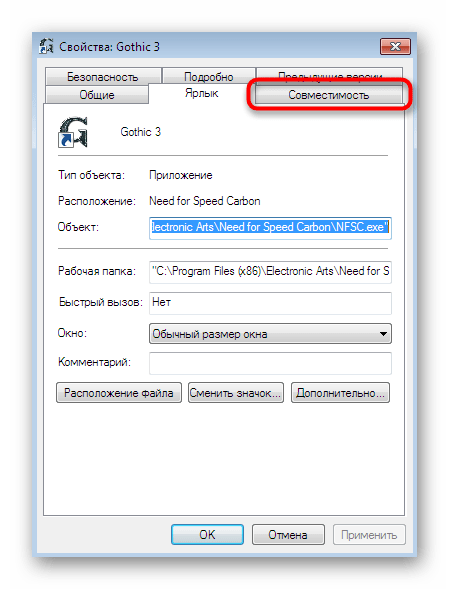
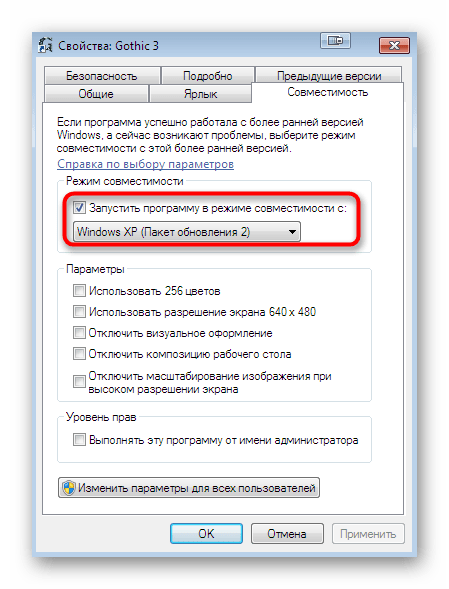
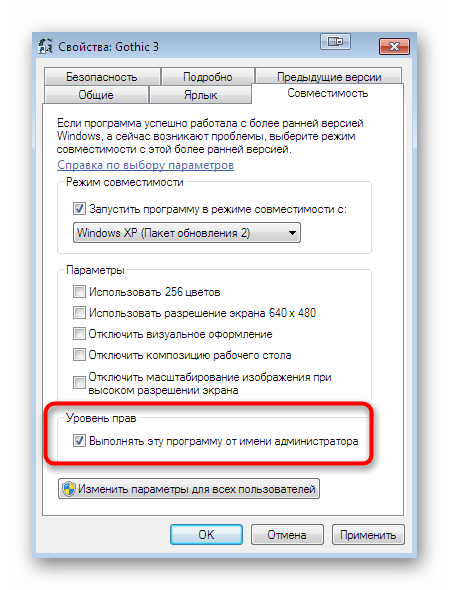
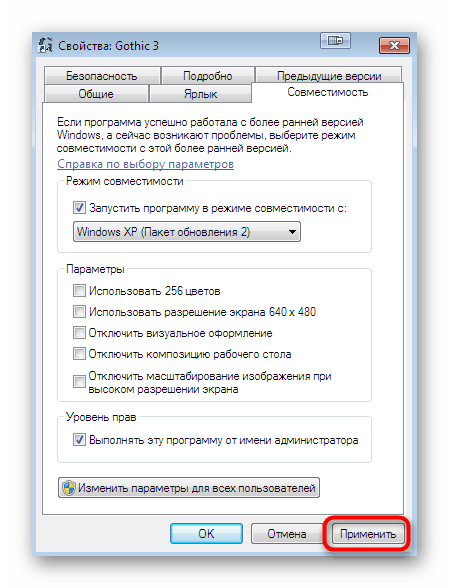
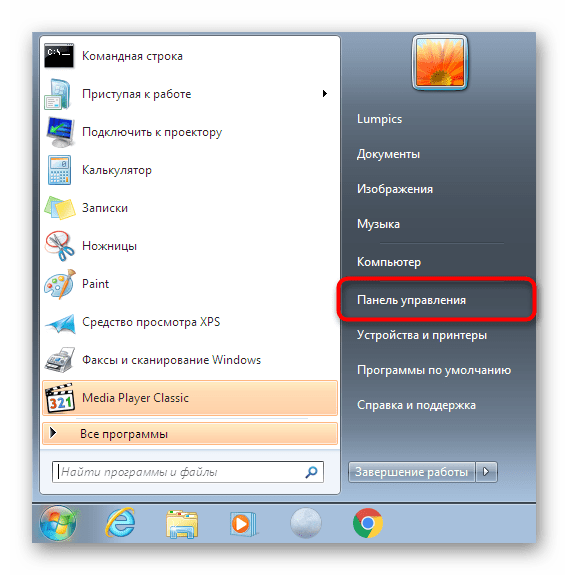
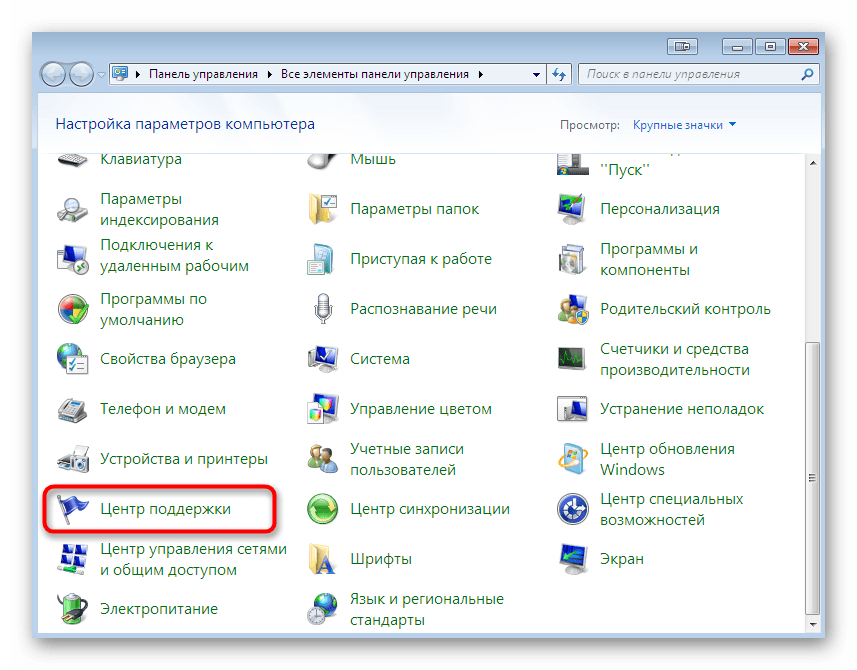
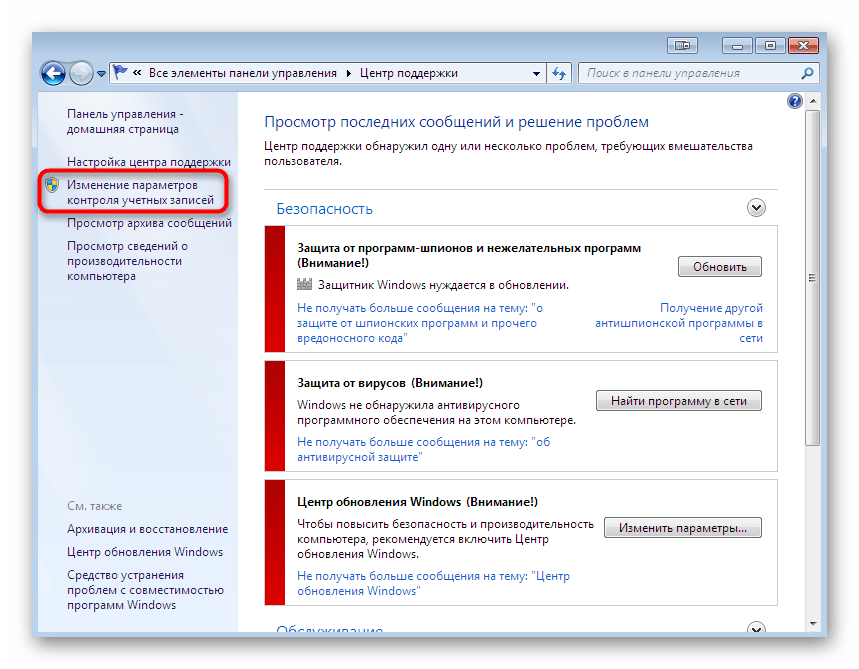

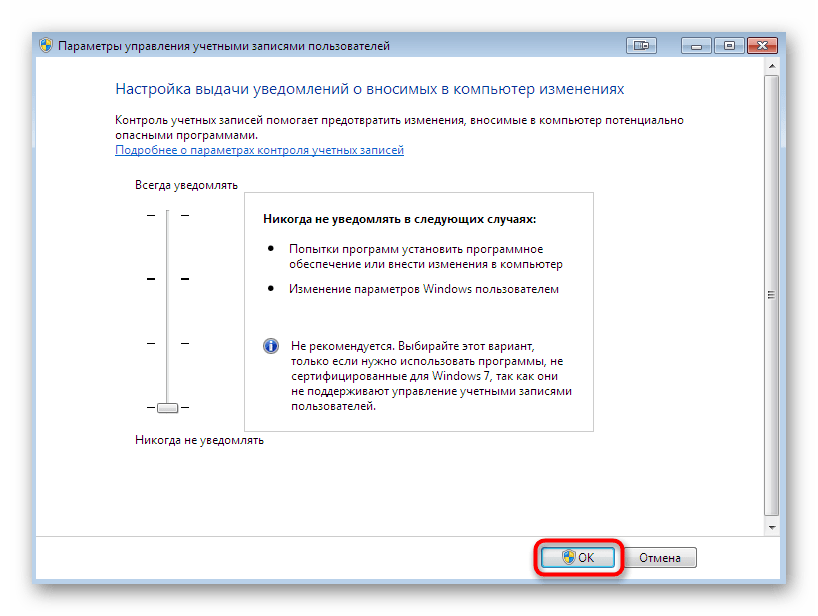
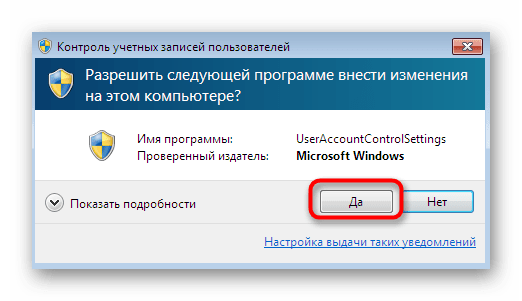
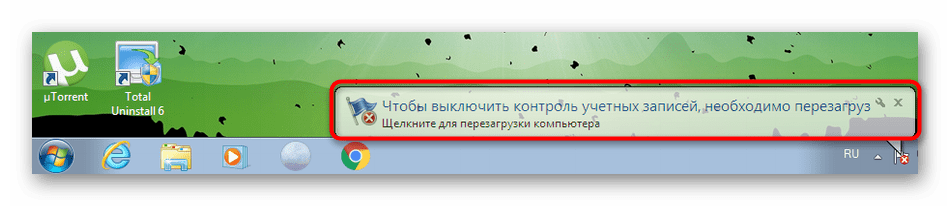
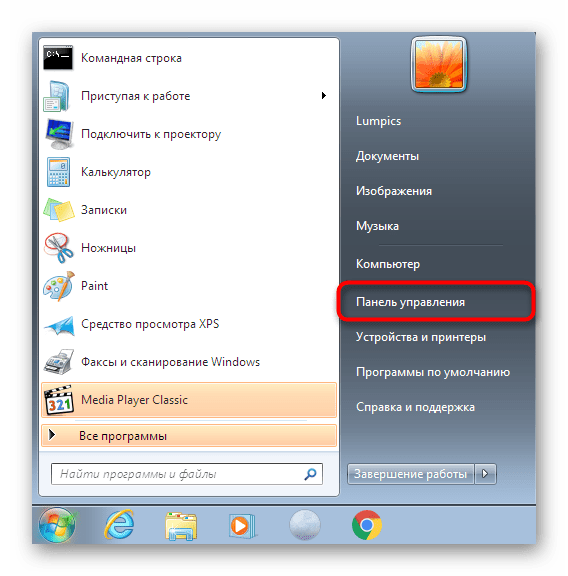
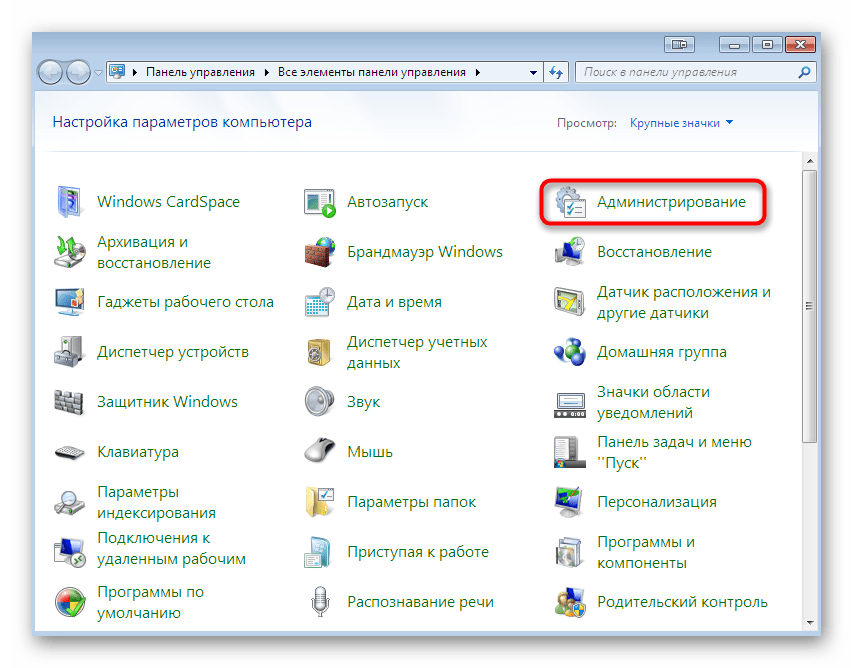
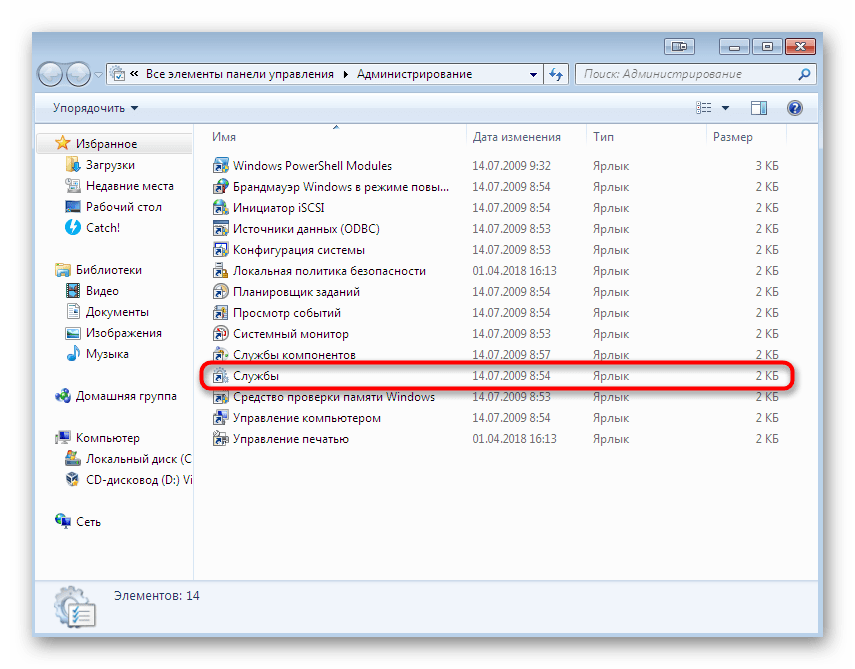
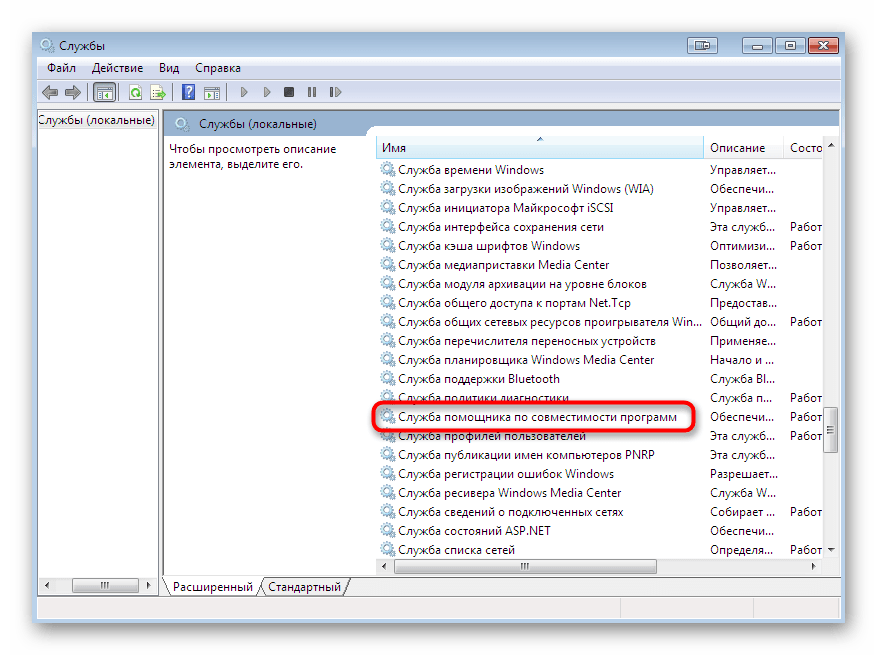
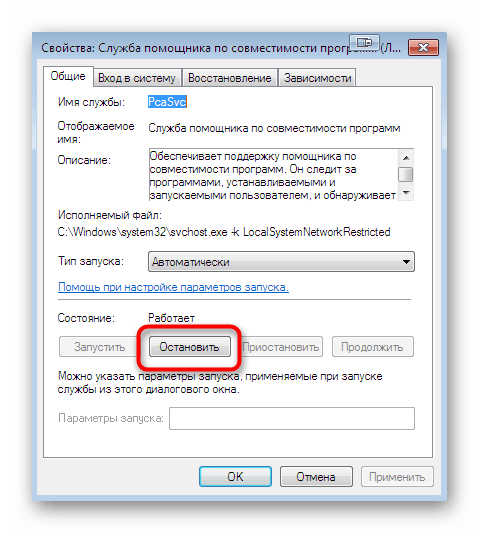
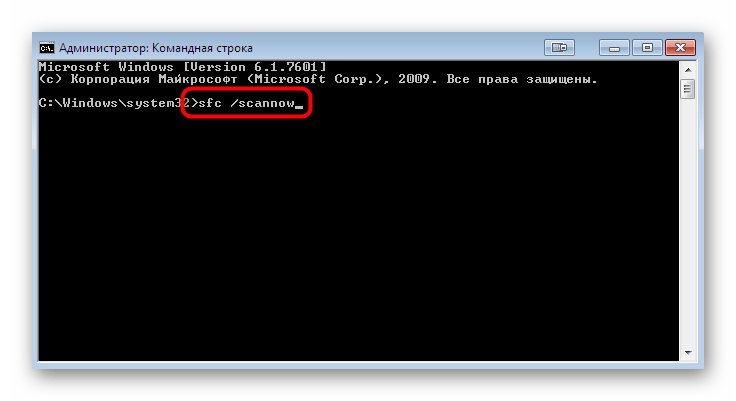













спасибо за наводку